阅卷机-答题卡格式编辑说明
- 格式:ppt
- 大小:1.42 MB
- 文档页数:5

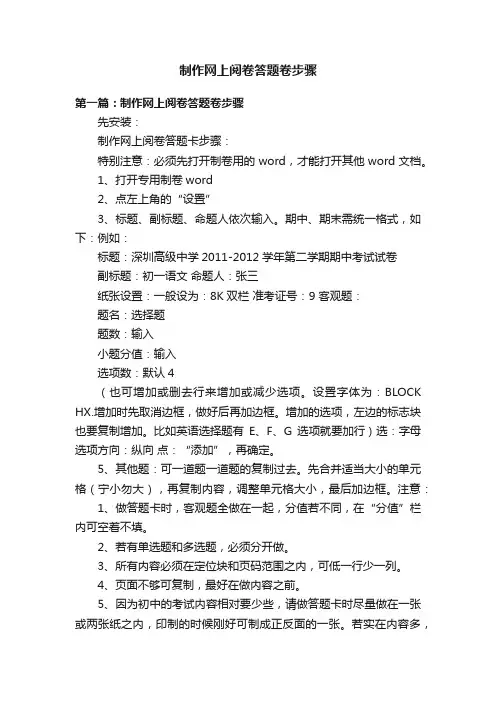
制作网上阅卷答题卷步骤第一篇:制作网上阅卷答题卷步骤先安装:制作网上阅卷答题卡步骤:特别注意:必须先打开制卷用的word,才能打开其他word文档。
1、打开专用制卷word2、点左上角的“设置”3、标题、副标题、命题人依次输入。
期中、期末需统一格式,如下:例如:标题:深圳高级中学2011-2012学年第二学期期中考试试卷副标题:初一语文命题人:张三纸张设置:一般设为:8K双栏准考证号:9 客观题:题名:选择题题数:输入小题分值:输入选项数:默认4(也可增加或删去行来增加或减少选项。
设置字体为:BLOCK HX.增加时先取消边框,做好后再加边框。
增加的选项,左边的标志块也要复制增加。
比如英语选择题有E、F、G选项就要加行)选:字母选项方向:纵向点:“添加”,再确定。
5、其他题:可一道题一道题的复制过去。
先合并适当大小的单元格(宁小勿大),再复制内容,调整单元格大小,最后加边框。
注意:1、做答题卡时,客观题全做在一起,分值若不同,在“分值”栏内可空着不填。
2、若有单选题和多选题,必须分开做。
3、所有内容必须在定位块和页码范围之内,可低一行少一列。
4、页面不够可复制,最好在做内容之前。
5、因为初中的考试内容相对要少些,请做答题卡时尽量做在一张或两张纸之内,印制的时候刚好可制成正反面的一张。
若实在内容多,放不下,可用8K三栏的纸张设置做,这样就可在两页之内放下。
做完答题卡打印出来,一定要进行检查:1、每张答题卡都有三个定位黑块(左上、左下、右下),不能多也不能少。
且黑块大小一致。
2、考号、选择题每个选项行对应一个标记黑块(在左边)。
3、答题卡的文字内容是否齐全,左右两边是否有文字等内容隐藏在边框里的。
4、有图的题,检查图是否齐全。
第二篇:网上阅卷答题规范网上阅卷答题规范考试采用网上评卷的策略,其目的是为了使得阅卷更加公平、累分更加高效、准确。
由于网上阅卷受硬件设备、操作方式等条件的限制,对考生的答题质量要求更高。

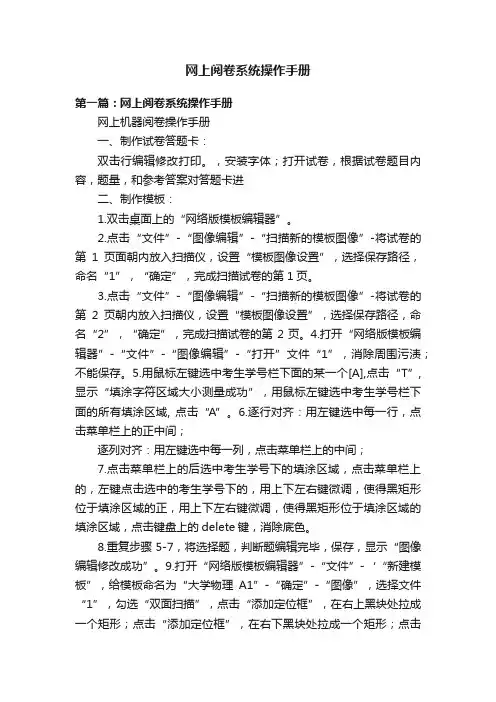
网上阅卷系统操作手册第一篇:网上阅卷系统操作手册网上机器阅卷操作手册一、制作试卷答题卡:双击行编辑修改打印。
,安装字体;打开试卷,根据试卷题目内容,题量,和参考答案对答题卡进二、制作模板:1.双击桌面上的“网络版模板编辑器”。
2.点击“文件”-“图像编辑”-“扫描新的模板图像”-将试卷的第1页面朝内放入扫描仪,设置“模板图像设置”,选择保存路径,命名“1”,“确定”,完成扫描试卷的第1页。
3.点击“文件”-“图像编辑”-“扫描新的模板图像”-将试卷的第2页朝内放入扫描仪,设置“模板图像设置”,选择保存路径,命名“2”,“确定”,完成扫描试卷的第2页。
4.打开“网络版模板编辑器”-“文件”-“图像编辑”-“打开”文件“1”,消除周围污渍;不能保存。
5.用鼠标左键选中考生学号栏下面的某一个[A],点击“T”,显示“填涂字符区域大小测量成功”,用鼠标左键选中考生学号栏下面的所有填涂区域, 点击“A”。
6.逐行对齐:用左键选中每一行,点击菜单栏上的正中间;逐列对齐:用左键选中每一列,点击菜单栏上的中间;7.点击菜单栏上的后选中考生学号下的填涂区域,点击菜单栏上的,左键点击选中的考生学号下的,用上下左右键微调,使得黑矩形位于填涂区域的正,用上下左右键微调,使得黑矩形位于填涂区域的填涂区域,点击键盘上的delete键,消除底色。
8.重复步骤5-7,将选择题,判断题编辑完毕,保存,显示“图像编辑修改成功”。
9.打开“网络版模板编辑器”-“文件”-‘“新建模板”,给模板命名为“大学物理A1”-“确定”-“图像”,选择文件“1”,勾选“双面扫描”,点击“添加定位框”,在右上黑块处拉成一个矩形;点击“添加定位框”,在右下黑块处拉成一个矩形;点击“添加定位框”,在左下黑块处拉成一个小矩形;再点击“添加定位框”,在左下黑块处拉成一个大矩形,然后点击“填涂块”;点击“添加定位框”,在“1”处拉成一个矩形,然后点击“标记块”,“确定”。
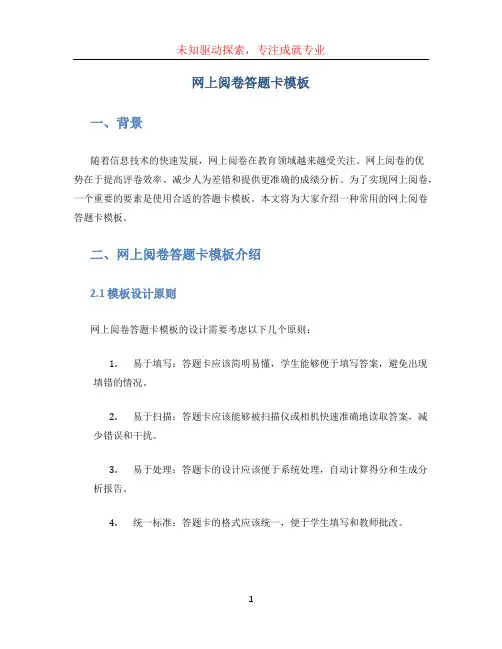
网上阅卷答题卡模板一、背景随着信息技术的快速发展,网上阅卷在教育领域越来越受关注。
网上阅卷的优势在于提高评卷效率、减少人为差错和提供更准确的成绩分析。
为了实现网上阅卷,一个重要的要素是使用合适的答题卡模板。
本文将为大家介绍一种常用的网上阅卷答题卡模板。
二、网上阅卷答题卡模板介绍2.1 模板设计原则网上阅卷答题卡模板的设计需要考虑以下几个原则:1.易于填写:答题卡应该简明易懂,学生能够便于填写答案,避免出现填错的情况。
2.易于扫描:答题卡应该能够被扫描仪或相机快速准确地读取答案,减少错误和干扰。
3.易于处理:答题卡的设计应该便于系统处理,自动计算得分和生成分析报告。
4.统一标准:答题卡的格式应该统一,便于学生填写和教师批改。
2.2 模板样式以下是一种常见的网上阅卷答题卡模板样式:考生姓名:________________________考号:________________________考试科目:________________________题号 1 2 3 4 5 6 7 8 9 10选择答案 A B C D E F G H I J在这个答题卡模板中,考生需要填写自己的姓名、考号和考试科目。
然后根据题号选择对应的答案,每道题的答案使用字母表示。
此外,根据实际需求,答题卡模板还可以包含其他信息,比如学校名称、班级、考试日期等。
三、使用方法使用网上阅卷答题卡模板很简单:1.将答题卡模板打印出来,保证打印质量清晰。
2.考生按要求填写个人信息,包括姓名、考号和考试科目。
3.阅卷人根据考试题目的顺序,选择对应的答案,填写在答题卡相应的选项中。
4.扫描或拍照答题卡,上传到网上阅卷系统进行自动评卷。
四、优点和应用场景4.1 优点使用网上阅卷答题卡模板有以下几个优点:1.提高评卷效率:自动评卷系统可以迅速扫描答题卡,减少人工评卷的工作量。
2.减少人为差错:网上阅卷系统可以准确读取答题卡上的答案,避免人为评卷时的差错。
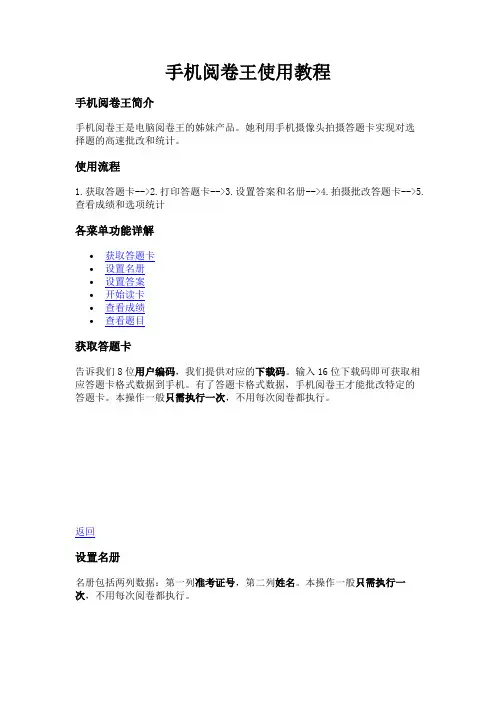
手机阅卷王使用教程手机阅卷王简介手机阅卷王是电脑阅卷王的姊妹产品。
她利用手机摄像头拍摄答题卡实现对选择题的高速批改和统计。
使用流程1.获取答题卡-->2.打印答题卡-->3.设置答案和名册-->4.拍摄批改答题卡-->5.查看成绩和选项统计各菜单功能详解•获取答题卡•设置名册•设置答案•开始读卡•查看成绩•查看题目获取答题卡告诉我们8位用户编码,我们提供对应的下载码。
输入16位下载码即可获取相应答题卡格式数据到手机。
有了答题卡格式数据,手机阅卷王才能批改特定的答题卡。
本操作一般只需执行一次,不用每次阅卷都执行。
返回设置名册名册包括两列数据:第一列准考证号,第二列姓名。
本操作一般只需执行一次,不用每次阅卷都执行。
两种方案建立名册。
第一种,在手机阅卷王中单个插入记录。
第二种,从电脑多次中转复制粘贴。
第二种方案具体设置流程:1.在电脑端,从EXCEL或WPS表格中复制“准考证号”“姓名”两列。
2.在电脑端,打开“记事本”软件,粘贴“准考证号”“姓名”两列。
3.在电脑端,复制“记事本”软件中的“准考证号”“姓名”两列。
4.在电脑端和手机端都登陆QQ或者微信。
找一个联系人,在QQ或者微信中粘贴“准考证号”“姓名”两列,然后发送。
5.在手机端从QQ或者微信中复制“准考证号”“姓名”两列,到手机阅卷王“批量粘贴”,就可以将名册从电脑端传送到手机阅卷王。
提示:以上步骤可以重复执行,每次执行复制几十人的数据,重复若干次就可以建立一个班级或者全校的名册。
返回设置答案答案包括4列,第一列题号,第二列正确答案,第三列正确得分,第四列漏选得分。
三点说明:1.单选题多选题都可以批改。
单选题只需要设置正确答案和正确得分,漏选得分不用设置。
多选题需要设置漏选得分。
漏选得分有两种方式。
举个例子,某道题目正确答案是ACD,正确得分3分,漏选得分1分,考生选择AD,如果勾选“漏选累计给分”,那么该题得分是2分,如果不勾选,该题得分是1分。
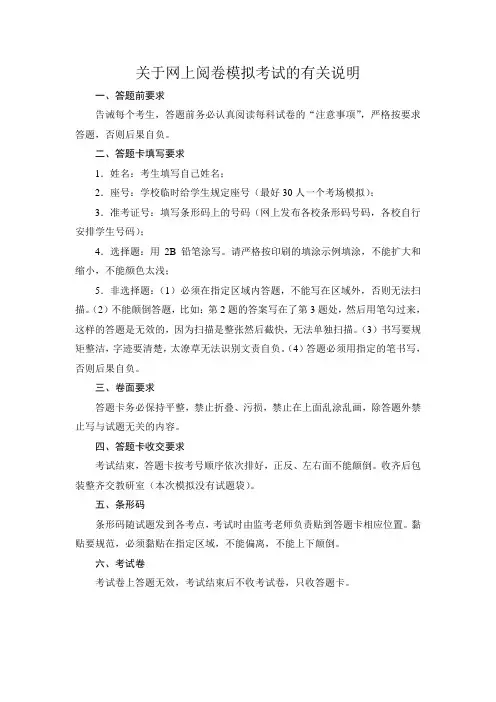
关于网上阅卷模拟考试的有关说明
一、答题前要求
告诫每个考生,答题前务必认真阅读每科试卷的“注意事项”,严格按要求答题,否则后果自负。
二、答题卡填写要求
1.姓名:考生填写自己姓名;
2.座号:学校临时给学生规定座号(最好30人一个考场模拟);
3.准考证号:填写条形码上的号码(网上发布各校条形码号码,各校自行安排学生号码);
4.选择题:用2B铅笔涂写。
请严格按印刷的填涂示例填涂,不能扩大和缩小,不能颜色太浅;
5.非选择题:(1)必须在指定区域内答题,不能写在区域外,否则无法扫描。
(2)不能颠倒答题,比如:第2题的答案写在了第3题处,然后用笔勾过来,这样的答题是无效的,因为扫描是整张然后截快,无法单独扫描。
(3)书写要规矩整洁,字迹要清楚,太潦草无法识别文责自负。
(4)答题必须用指定的笔书写,否则后果自负。
三、卷面要求
答题卡务必保持平整,禁止折叠、污损,禁止在上面乱涂乱画,除答题外禁止写与试题无关的内容。
四、答题卡收交要求
考试结束,答题卡按考号顺序依次排好,正反、左右面不能颠倒。
收齐后包装整齐交教研室(本次模拟没有试题袋)。
五、条形码
条形码随试题发到各考点,考试时由监考老师负责贴到答题卡相应位置。
黏贴要规范,必须黏贴在指定区域,不能偏离,不能上下颠倒。
六、考试卷
考试卷上答题无效,考试结束后不收考试卷,只收答题卡。
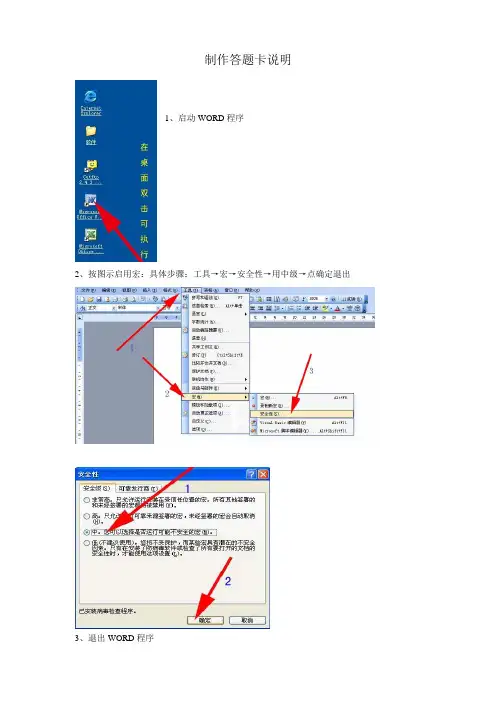
制作答题卡说明
1、启动WORD程序
2、按图示启用宏:具体步骤:工具→宏→安全性→用中级→点确定退出
3、退出WORD程序
4、根据不同科目除英语外统一选择2007v3横向统一模版A3,英语选择2007v3纵向统一模版,进入先点击启用宏。
5、把光标停在2007年前面,按F5
6、根据图示具体设置
7、把光标停在信息区隔一行处,按F5设置客观题既选择题。
8、与客观题隔一行点工具栏表格→插入→表格。
第一栏能放几道题就插一列几行表格(如一道题就插入一列一行的表格)
第二栏能放几道题就插一列几行表格(如三道题就插入一列三行的表格)
5、根据试卷实际设置答题卡即可,但是必须标明每道题的具体分数和试卷总分试卷设置后的情况和具体注意事项如图:。
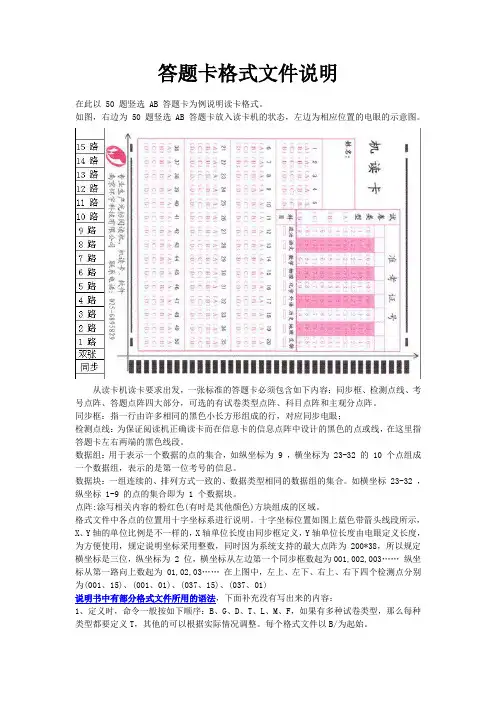
答题卡格式文件说明在此以 50 题竖选 AB 答题卡为例说明读卡格式。
如图,右边为 50 题竖选 AB 答题卡放入读卡机的状态,左边为相应位置的电眼的示意图。
从读卡机读卡要求出发,一张标准的答题卡必须包含如下内容:同步框、检测点线、考号点阵、答题点阵四大部分,可选的有试卷类型点阵、科目点阵和主观分点阵。
同步框:指一行由许多相同的黑色小长方形组成的行,对应同步电眼;检测点线:为保证阅读机正确读卡而在信息卡的信息点阵中设计的黑色的点或线,在这里指答题卡左右两端的黑色线段。
数据组:用于表示一个数据的点的集合,如纵坐标为 9 ,横坐标为 23-32 的 10 个点组成一个数据组,表示的是第一位考号的信息。
数据块:一组连续的、排列方式一致的、数据类型相同的数据组的集合。
如横坐标 23-32 ,纵坐标 1-9 的点的集合即为 1 个数据块。
点阵:涂写相关内容的粉红色(有时是其他颜色)方块组成的区域。
格式文件中各点的位置用十字坐标系进行说明。
十字坐标位置如图上蓝色带箭头线段所示,X、Y轴的单位比例是不一样的,X轴单位长度由同步框定义,Y轴单位长度由电眼定义长度,为方便使用,规定说明坐标采用整数,同时因为系统支持的最大点阵为 200*38,所以规定横坐标是三位,纵坐标为 2 位,横坐标从左边第一个同步框数起为001,002,003…… 纵坐标从第一路向上数起为01,02,03…… 在上图中,左上、左下、右上、右下四个检测点分别为(001、15)、(001、01)、(037、15)、(037、01)说明书中有部分格式文件所用的语法,下面补充没有写出来的内容:1、定义时,命令一般按如下顺序:B、G、D、T、L、M、F,如果有多种试卷类型,那么每种类型都要定义T,其他的可以根据实际情况调整。
每个格式文件以B/为起始。
2、G 03 02 02 05/补充:当机器因为灵敏度太高而造成冒点时,可以改为“ G 03 03 02 05 ” 以降低灵敏度。
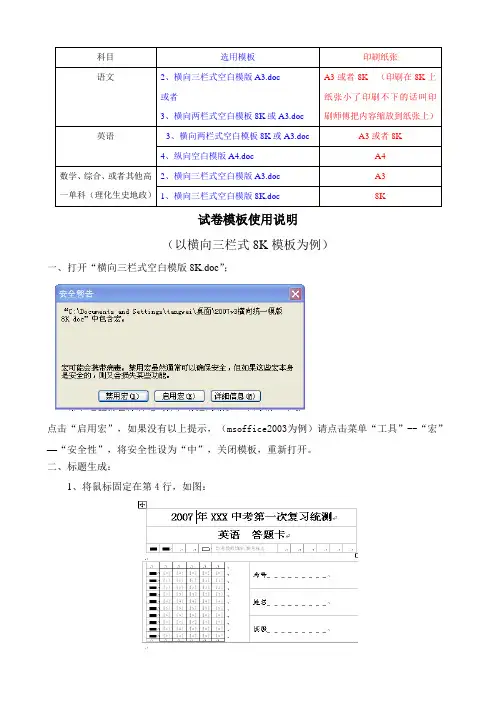
科目选用模板印刷纸张语文2、横向三栏式空白模版A3.doc或者3、横向两栏式空白模板8K或A3.doc A3或者8K (印刷在8K上纸张小了印刷不下的话叫印刷师傅把内容缩放到纸张上)英语3、横向两栏式空白模板8K或A3.doc A3或者8K4、纵向空白模版A4.doc A4数学、综合、或者其他高一单科(理化生史地政)2、横向三栏式空白模版A3.doc A3 1、横向三栏式空白模版8K.doc 8K试卷模板使用说明(以横向三栏式8K模板为例)一、打开“横向三栏式空白模版8K.doc”;点击“启用宏”,如果没有以上提示,(msoffice2003为例)请点击菜单“工具”--“宏”—“安全性”,将安全性设为“中”,关闭模板,重新打开。
二、标题生成:1、将鼠标固定在第4行,如图:2、按F5键,弹出下图所示对话框:选择考号识别形式(学生涂考号这里就选orm,监考老师贴条码就选条码) orm码或者条码;输入标题、科目、考号位数、根据需要勾选考生须知和和修改注意事项内容后点击“生成”即可生成标题。
如下图所示:三、客观题部分生成将光标移到需要生成客观题的起始位置,按F5键,弹出下图所示对话框:起始题号设置本区域客观题的开始题号,总个数设置该区域客观题总的个数;小题答案数(如ABCD为4,ABCDEFG为7),最多支持15个选项;每行题目数设置为在试卷上每一行显示多少道客观题;试卷代码可以设置为B卷。
经过以上设置后点生成按钮,自动生成客观题部分。
如下图:四、主观题部分主观题设计只需在需要加入题组的位置插入一个1*1的表格(msoffice2003为例,“表格”-“插入”-“表格” 1行,1列),然后在表格内输入题组信息,区域大小根据答题内容调整如下图:五、作文题部分生成同样,在需要生成作文题的位置按F5键,弹出和客观题部分相同的对话框:在生成格子数中填写需要生成的作文字数,然后点生成,自动生成作文部分:注意事项:1、当客观题数量比较多(比如英语试卷),在试卷一个分栏内不能显示完全时,需要分两次生成,在第一栏内生成能容纳的数量,比如34个,再在第2栏内补充生成第1栏未能生成的数量(起始号为第1栏最后一个号+1),以确保每个客观题区域下方有定位点存在就可以。
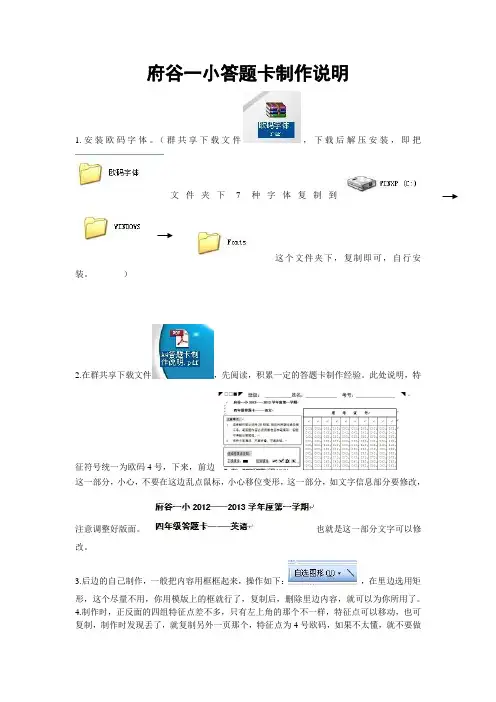
府谷一小答题卡制作说明1.安装欧码字体。
(群共享下载文件,下载后解压安装,即把文件夹下7种字体复制到这个文件夹下,复制即可,自行安装。
)2.在群共享下载文件,先阅读,积累一定的答题卡制作经验。
此处说明,特征符号统一为欧码4号,下来,前边这一部分,小心,不要在这边乱点鼠标,小心移位变形,这一部分,如文字信息部分要修改,注意调整好版面。
也就是这一部分文字可以修改。
3.后边的自己制作,一般把内容用框框起来,操作如下:,在里边选用矩形,这个尽量不用,你用模版上的框就行了,复制后,删除里边内容,就可以为你所用了。
4.制作时,正反面的四组特征点差不多,只有左上角的那个不一样,特征点可以移动,也可复制,制作时发现丢了,就复制另外一页那个,特征点为4号欧码,如果不太懂,就不要做大的修改,用模版上的就行了。
特征如想自己输入,看群共享说明。
5.特征点放置位置看模版,自己琢磨。
6.答题卡下边内容一律为5号字为好。
其中选择题选项,尽量复制,不要自己制,如自己的模版不全,可以看下别的科目的模版。
7.不管是图形,还是选择题的一些东西,改变大小必须从对角线方向拖,不然会变形。
边框大小,一般从下边拉。
单击(点)一下出来边框控制点就可以拖了。
8.对试题要有一定的选择,有的题不适合制卡。
制前检查好试卷,包括总分,对错等。
9.试题要求:所有给分必须是整数分,如1分、2分等。
不然最后制的卡作废,因为阅卷系统没法给单选择题设置非整数分值。
10.注意观察答题卡文件的文件名后缀为.rtf,千万不敢改变文件的类型。
11.用word2003制作。
12.其它内容特补充,如确实遇解决不了的问题,咨询我。
府谷一小阅卷系统说明1.群共享下载客户端,(),解压后运行文件,在里边输入三项。
(,用户名、密码教导处会提供,一般两者是一样的。
注意修改第一项的IP地址就行了。
IP地址如有更改,会另外通知。
)2.选择分值,注意不要漏给分,更不要漏批整题,点最下提交试卷时慢一点,看到底完了没有,当然如设置回评,可以回评。
网上阅卷相关事项说明一、学生答题不规范的几点1、用一般铅笔涂的不黑,太淡了。
或者涂的不满,仅涂一点儿、甚至有的就划个钩或者打个斜杠。
也有不少学生用水笔涂后无法更改,在不要的选项上打叉的,还有不数学生单选多涂,想蒙混过关。
2、将答题卡侧面的一排黑色方块(定位孔)糊了,或者将姓名班级考号写在侧面这个位置上。
3、答题卡印刷不规范,学生在上面作答,特别是试卷反面没印刷,学生将答案随意书写在没有指定线的地方,与标准答题卡对应答题的位置不对应,阅卷时电脑显示的将不是对应的题块,这样只能评为0分。
4、使用胶带、答错的位置重粘上纸、涂修改液等。
5、学生不写考号、姓名,不涂考号。
或涂错写错考号的。
二、监考教师不规范的几点1、学生不写考号、姓名,不涂考号。
或涂错写错考号的。
有的监考老师认真检查了,并督促学生改正了;也有部分老师只看学生填涂了没有,没有检查学生是不是填涂的正确;还有一部分老师试卷发下去后根本就没有管这些。
2、学生的答题卡印刷有问题(歪斜、上下错位、只印了单面、定位孔印刷不清楚等),监考老师没有给学生讲明,让部分学生的答题卡不能机读。
(这样的答题卡必须更换)3、答题卡收取时不清数,不按顺序,试卷倒置、折叠、正反颠倒,收取后不整理整齐等。
4、对缺考的学生答题卡只写号码,没有填涂,这样在扫描时只能看到个号码,电脑读不了。
(请监考教师在监考的空闲时间里把号码借学生的罢笔涂一下。
)三、网上阅卷系统教师的使用1、阅卷服务器地址:本校192.168.1.249外校:221.234.13.220(标点在英文状态下输入)2、用户名固定五位,后四位是密码。
按语数外理化生政史地1-9依次对应生成。
3、各任课教师在网上阅卷完成后,可以通过网络查阅本班学生试卷批阅及学生作答情况。
外网登录:221.234.13.220:9900内网登录:192.168.1.249(标点在英文状态下输入)用户性质选择教师,用户名为阅卷用户名,密码为阅卷用户名后四位。